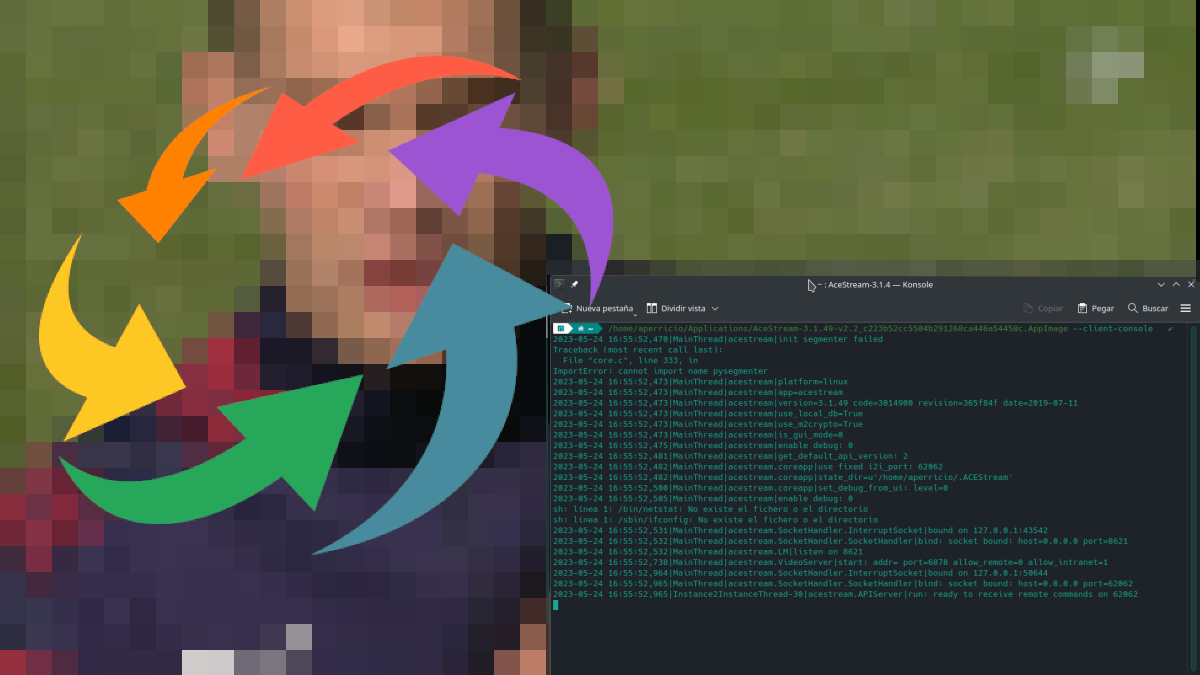
În prezent, singurul mod oficial de utilizare AceStream pe Linux este prin pachetul său snap. Există și alte alternative, precum unele pachete AUR pentru distribuții bazate pe Arch Linux, dar nu toată lumea reușește să-l facă să funcționeze, fie din lipsă de informații, fie din cauza dorinței... Funcționează pentru toată lumea, opțiune care ne permite să au motor ruleaza in fundal si asta nu necesita instalarea niciunui pachet, asa ca vom castiga in curatenie.
De ceva mai puțin de un an și jumătate, există o AppImage de la AceStream. Funcționarea lui nu este ca multe altele, că uneori este necesar doar să faceți dublu clic pentru a porni un program, dar își face treaba. Deși în teorie poate funcționa în alte moduri, există unul care nu dă greș indiferent de distribuția pe care o folosim (dacă nu se deschide în ubuntu), atâta timp cât este x64.
Lansarea AceStream AppImage de pe terminal
La început, există oameni care susțin că totul funcționează la deschiderea AppImage, dar nu este cazul meu. Opțiunea de terminal funcționează pentru mine, iar pașii de urmat ar fi următorii:
- Am descărcat AceStream AppImage. NU ESTE OFICIAL și dacă avem sau nu încredere în ea ar trebui să fie o decizie pe care trebuie să o ia fiecare. Este disponibil în acest link GitHub.
- Vă acordăm permisiunea de execuție. Acest lucru se poate realiza cu chmod +x calea_la_fișier sau cu un clic dreapta, proprietăți și bifarea casetei de selectare (aceasta poate varia în funcție de managerul de fișiere pe care îl folosim).
- Acum trebuie să deschidem un terminal.
- Comanda pentru lansarea acestei versiuni de AceStream este calea_la_fișier --client-console. Putem pune calea către fișier trăgând AppImage în terminal.
- Odată ce este scris, vom vedea că există acțiune în terminal. Apoi putem încerca să deschidem conținutul AceStream. Ar trebui să funcționeze.
Pasul 4 poate fi făcut dintr-un lansator precum KRunner sau GNOME, ambele disponibile cu Alt+(Fn)F2. Singura diferență este că dacă o facem de la unul dintre aceste instrumente nu vom vedea nimic și nu vom ști că rulează în fundal și va fi acolo până când oprim procesul. Dacă o facem din terminal, vom vedea întotdeauna fereastra acestuia. Și dacă am rămas cu opțiunea pachet snap, de obicei apare o pictogramă în bara de sistem.
Cel mai pozitiv punct este că nu depindem de pachetele snap, deși ne oferă și alte posibilități precum deschiderea conținutului cu o versiune modificată de MPV. În orice caz, și ca întotdeauna în Linux, există opțiuni și alegerea este a noastră.